win7高清晰音频管理器怎么打开 win7高清晰音频管理器在哪里打开
对于喜欢音乐的用户来说,在使用微软win7电脑时难免会习惯性的对声卡进行设置,这时就需要打开win7系统中自带的高清晰音频管理器,可是有些用户至今还不是高清晰音频管理器在哪里打开,那么win7高清晰音频管理器怎么打开呢?这里小编就来告诉大家win7高清晰音频管理器打开操作方法。
推荐下载:win7专业版ghost
具体方法:
1、在win7系统上打开控制面板,以小图标的方式查看,点击Realtek高清晰音频管理器,如下图所示:
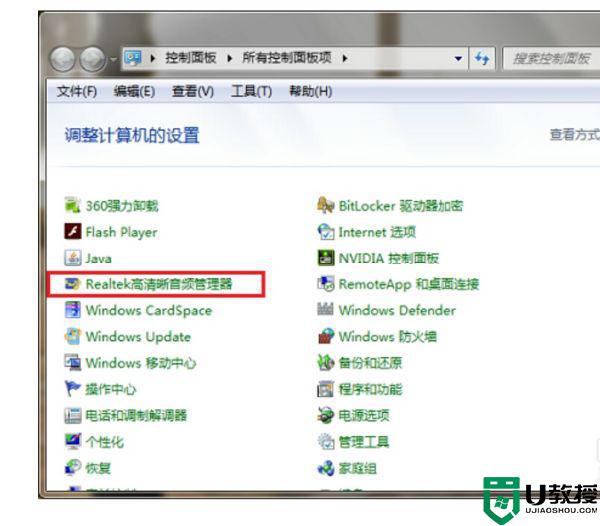
2、进去Realtek高清晰音频管理器之后,可以看到主要对扬声器和麦克风进行设置,首先来设置扬声器,扬声器的主音量可以设置为平衡,音量和听力保护根据需要设置,在喇叭组态中,设置为立体声,勾选左前和右前,如下图所示:
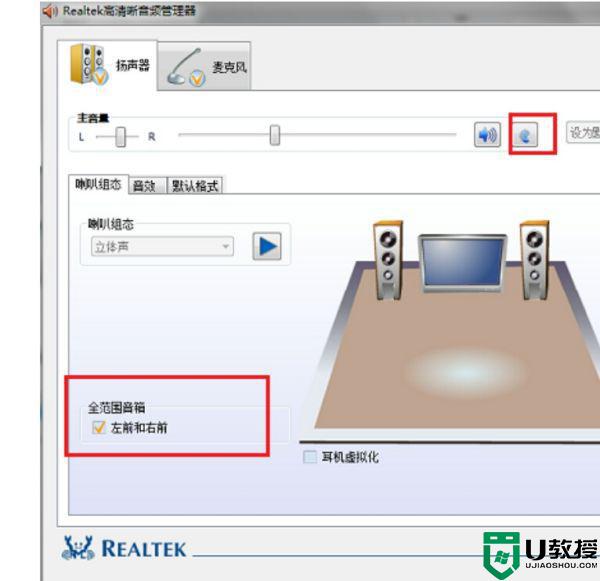
3、设置扬声器的音效,首先设置环境,一般设置为房间,勾选响度均衡,均衡器设置为无,不要选择现场,流行音乐等,如下图所示:
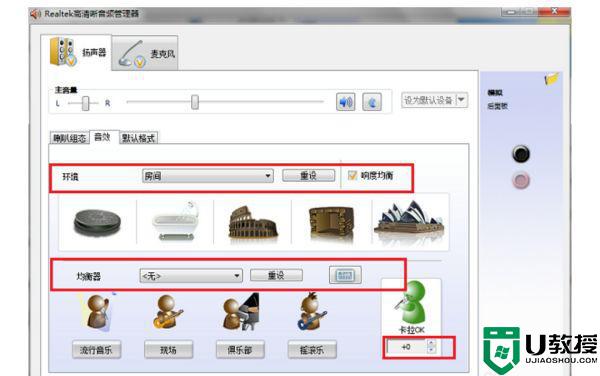
4、设置扬声器的默认格式,默认格式可以设置24位,96000Hz(专业录音室音质),这样会有更好的音质效果,对电脑的性能也不会造成大的负荷,如下图所示:
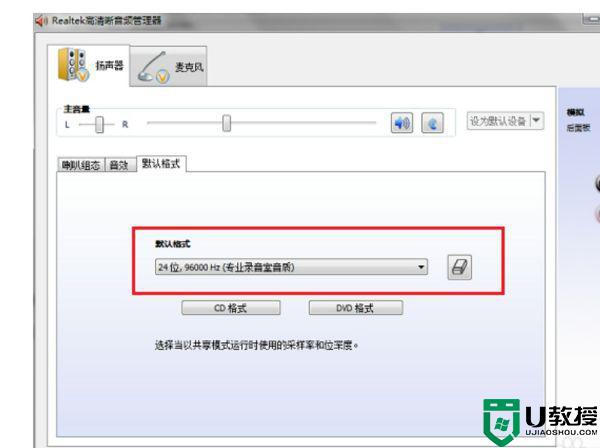
5、设置麦克风的效果,首先可以对麦克风的录制音量进行设置,设置为平衡,勾选下方的回声消除,噪音抑制,可以选择是否麦克风,如下图所示:
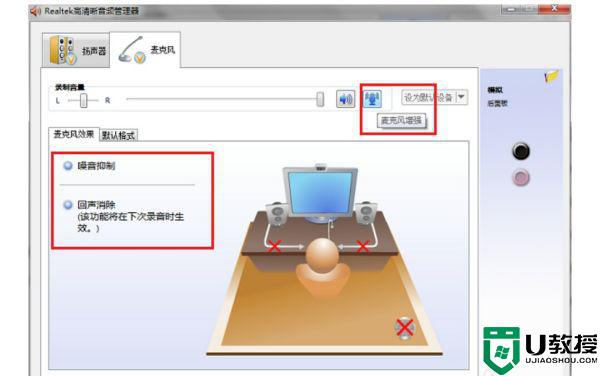
6、设置麦克风的默认格式,改为16位,96000Hz(专业录音室音质),点击确定就设置完成了,这样可以增强电脑的音质,音效效果,如下图所示:
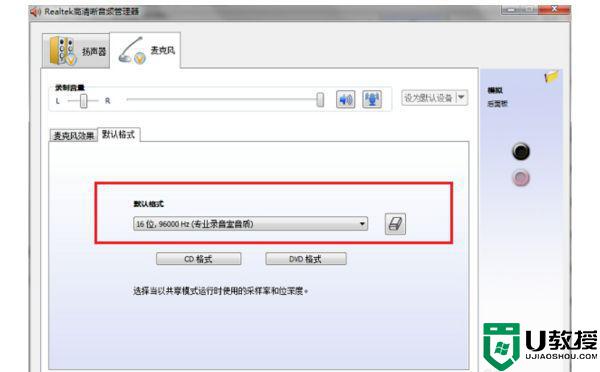
上述就是关于win7高清晰音频管理器打开操作方法了,如果你也有相同需要的话,可以按照上面的方法来操作就可以了,希望能够对大家有所帮助。





